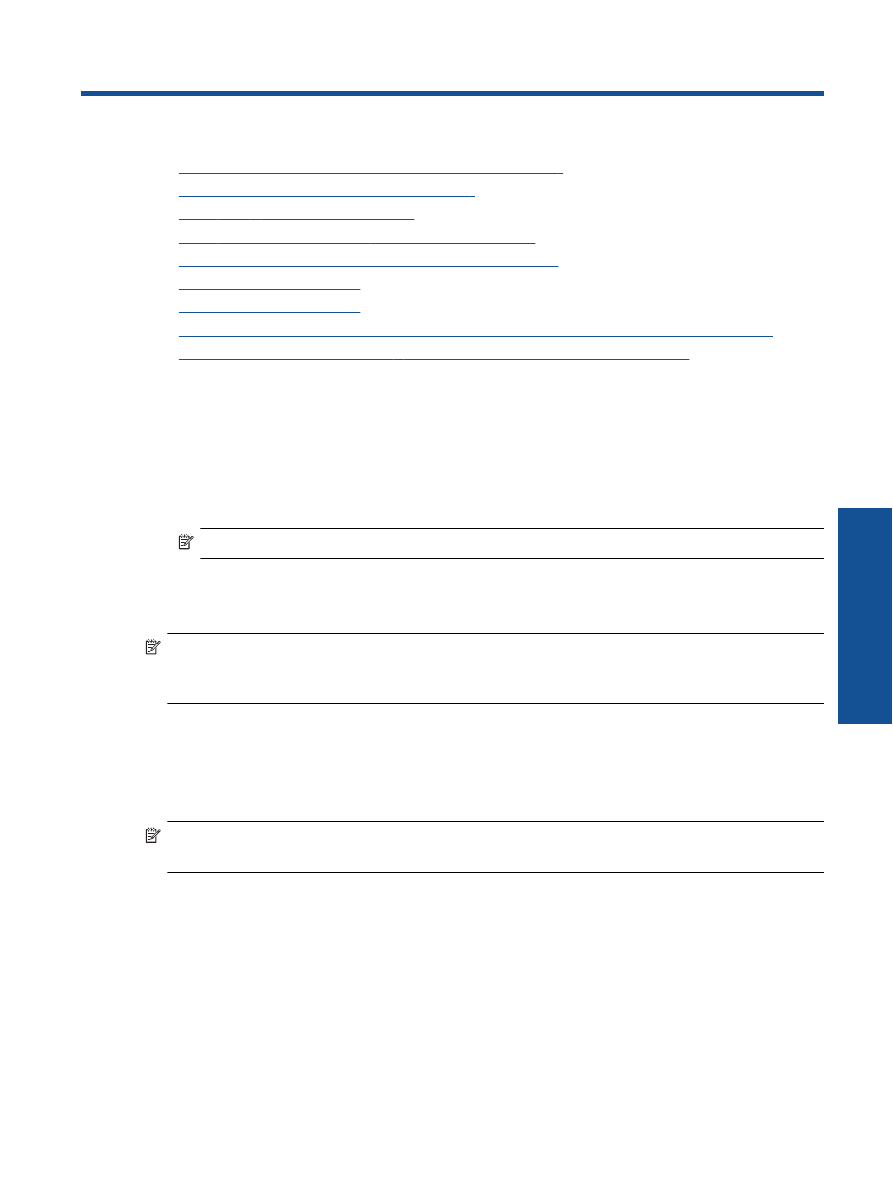
WiFi Protected Setup (WPS
–
WPS
ルーターが必要
)
HP e-All-in-One
を
WiFi Protected Setup (WPS)
を使用してワイヤレス
ネットワークに接続
するには、次のものが必要です。
❑
WPS
対応ワイヤレス
ルーターまたはアクセス
ポイントを含むワイヤレス
802.11b/g/n
ネットワーク。
注記
HP e-All-in-One
でサポートされるのは、
2.4GHz
接続のみです。
❑
ワイヤレス
ネットワーク
サポートまたはネットワーク
インタフェース
カード
(NIC)
を
備えたデスクトップ
コンピューターやノートパソコン。コンピューターは、
HP e-All-in-
One
をセットするワイヤレス
ネットワークに接続されている必要があります。
注記
WPS
プッシュ
ボタンを備えた
Wi-Fi Protected Setup (WPS)
ルーターがある場合、
プッシュ
ボタン方式に従います。ルーターにプッシュ
ボタンがあるかわからない場合、
ワイヤレス設定メニュー方式に従います。
プッシュ
ボタン
(PBC)
方式
1
.
ルーターの
WiFi Protected Setup (WPS)
ボタンを押します。
2
.
ワイヤレス
ランプが点滅を開始するまで
[
ワイヤレス
]
ボタンを押し続けます。
3
秒間押し続けて、
WPS
プッシュ
ボタン
モードを起動します。
注記
タイマーが設定された約
2
分の間に、ネットワーキング
デバイスの対応するボタン
を押す必要があります。
ワイヤレス設定メニュー方式
1
.
プリンターで
[
ワイヤレス
]
ボタンを押して、
[
ワイヤレス
]
メニューを表示しま
す。プリンターが印刷中、エラー状態、または重要なタスクを実行中の場合、タ
スクが完了するまで、またはエラーが解消するまで待ってから
[
ワイヤレス
]
ボタ
ンを押します。
2
.
プリンター
ディスプレイから
[
設定
]
を選択します。
接続方式
37
接続方
式
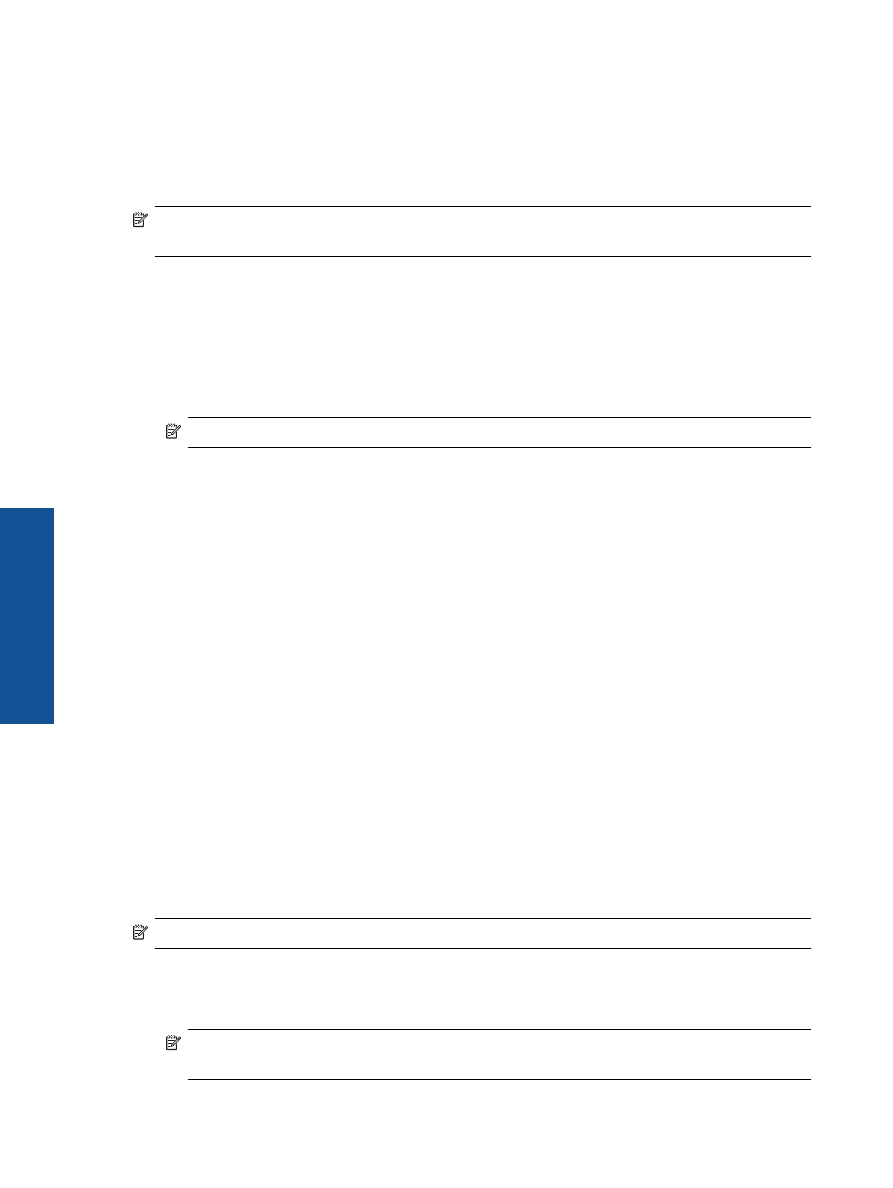
3
.
プリンター
ディスプレイから
[Wi-Fi Protected Setup]
を選択します。
4
.
WPS
プッシュ
ボタンを備えた
Wi-Fi Protected Setup (WPS)
ルーターがある場
合、
[
プッシュ
ボタン
セットアップ
]
を選択し、画面の指示に従います。
ルータ
ーにプッシュ
ボタンがない場合、またはプッシュ
ボタンがあるかわからない場
合、
[PIN
セットアップ
]
を選択し、画面の指示に従います。
注記
タイマーが設定された約
2
分の間に、ネットワーキング
デバイスの対応するボタン
を押すか、ルーター
PIN
をルーターの設定ページに入力する必要があります。